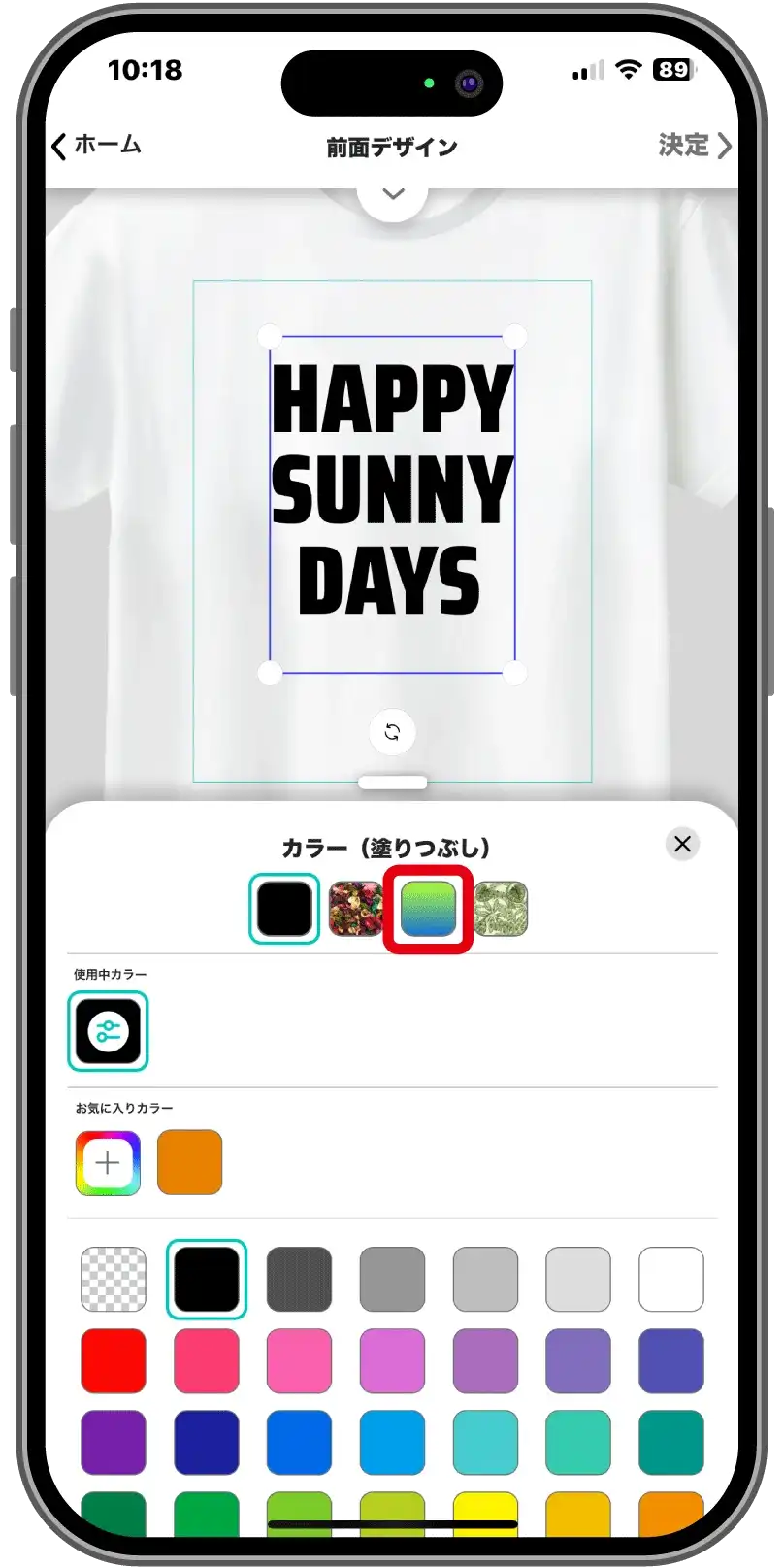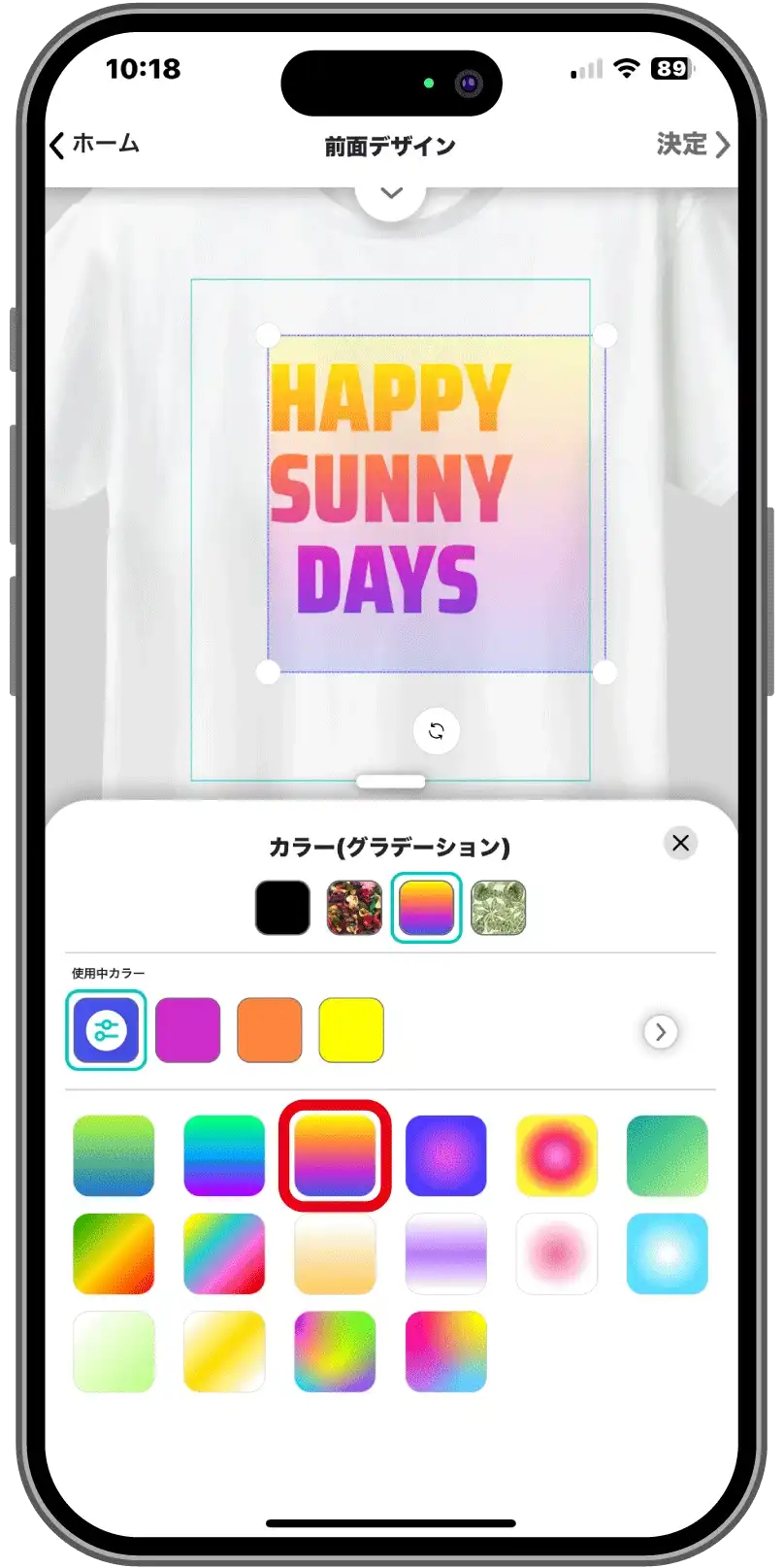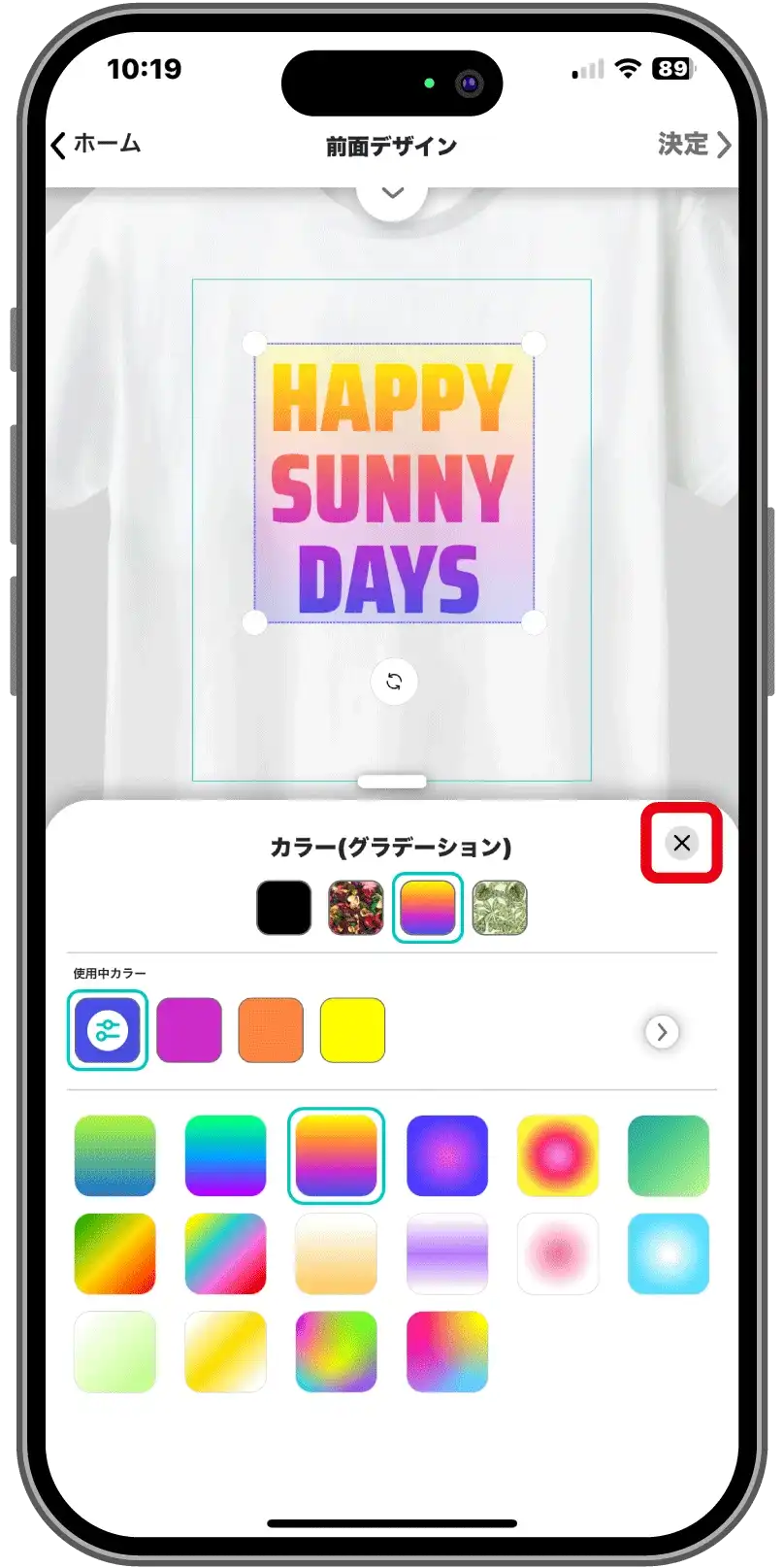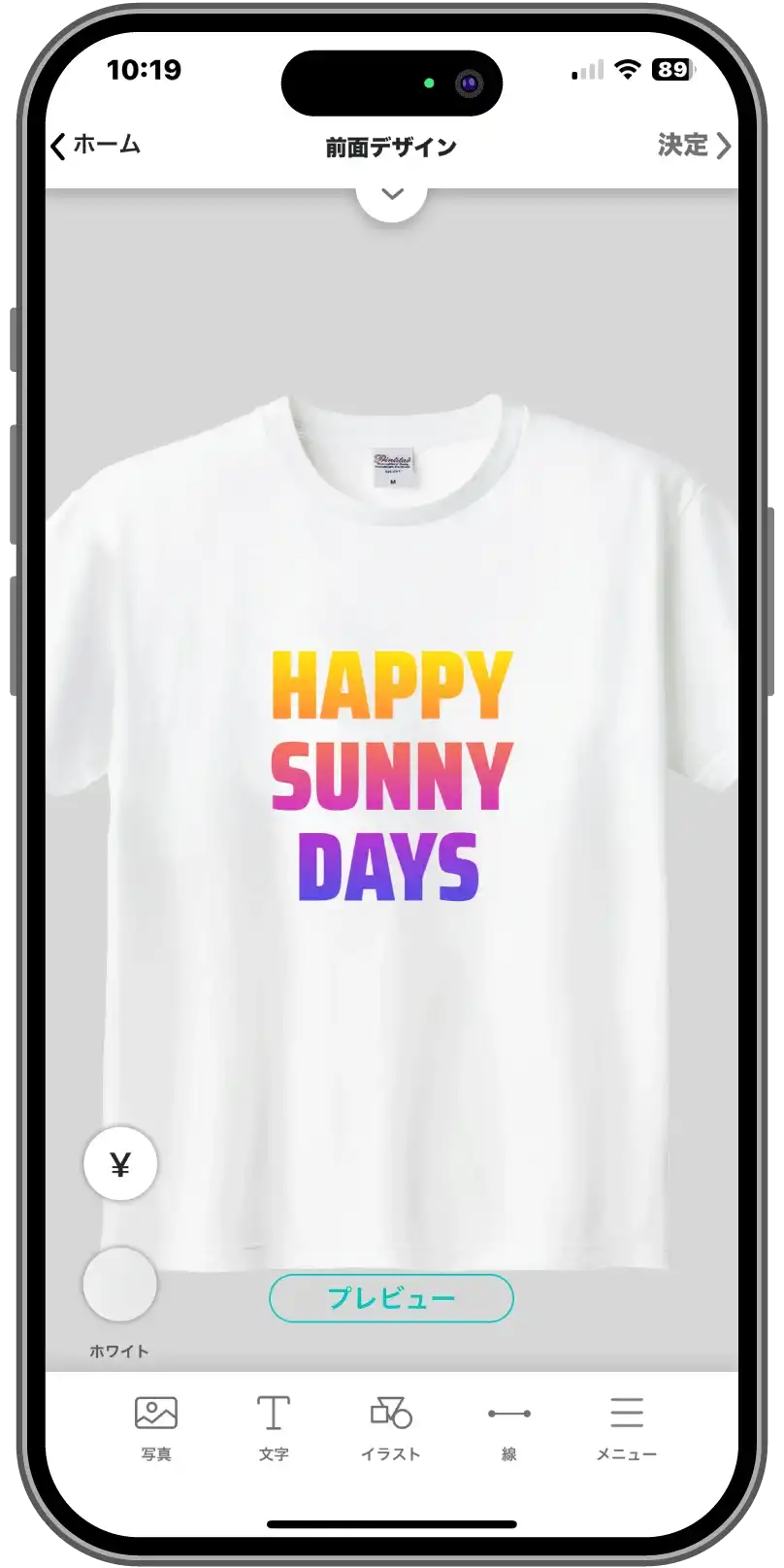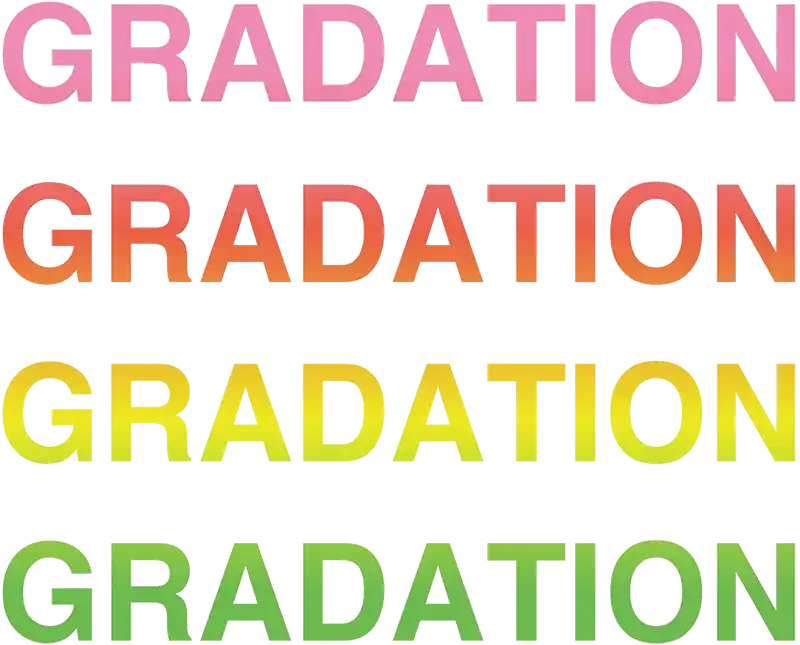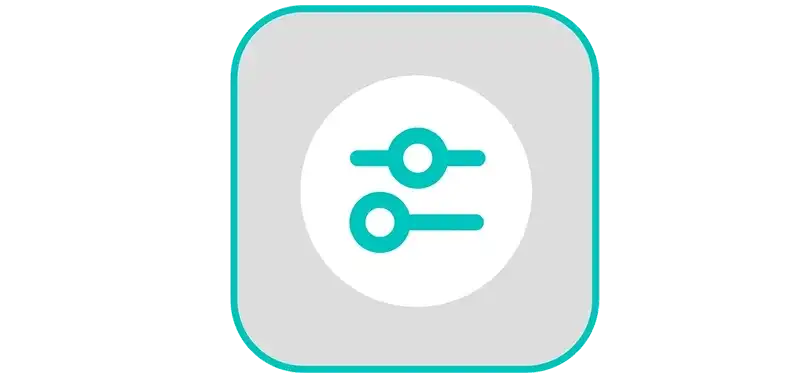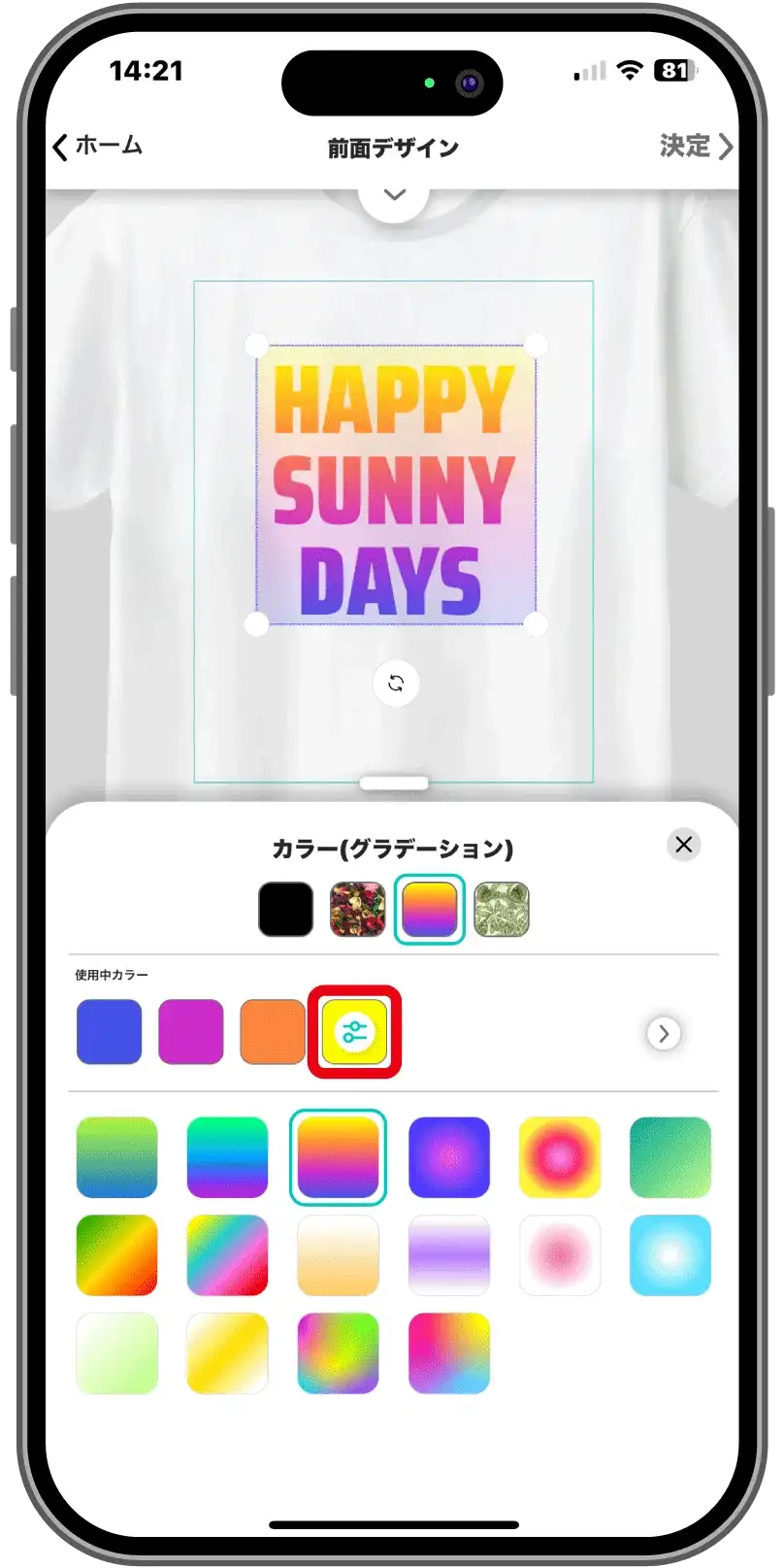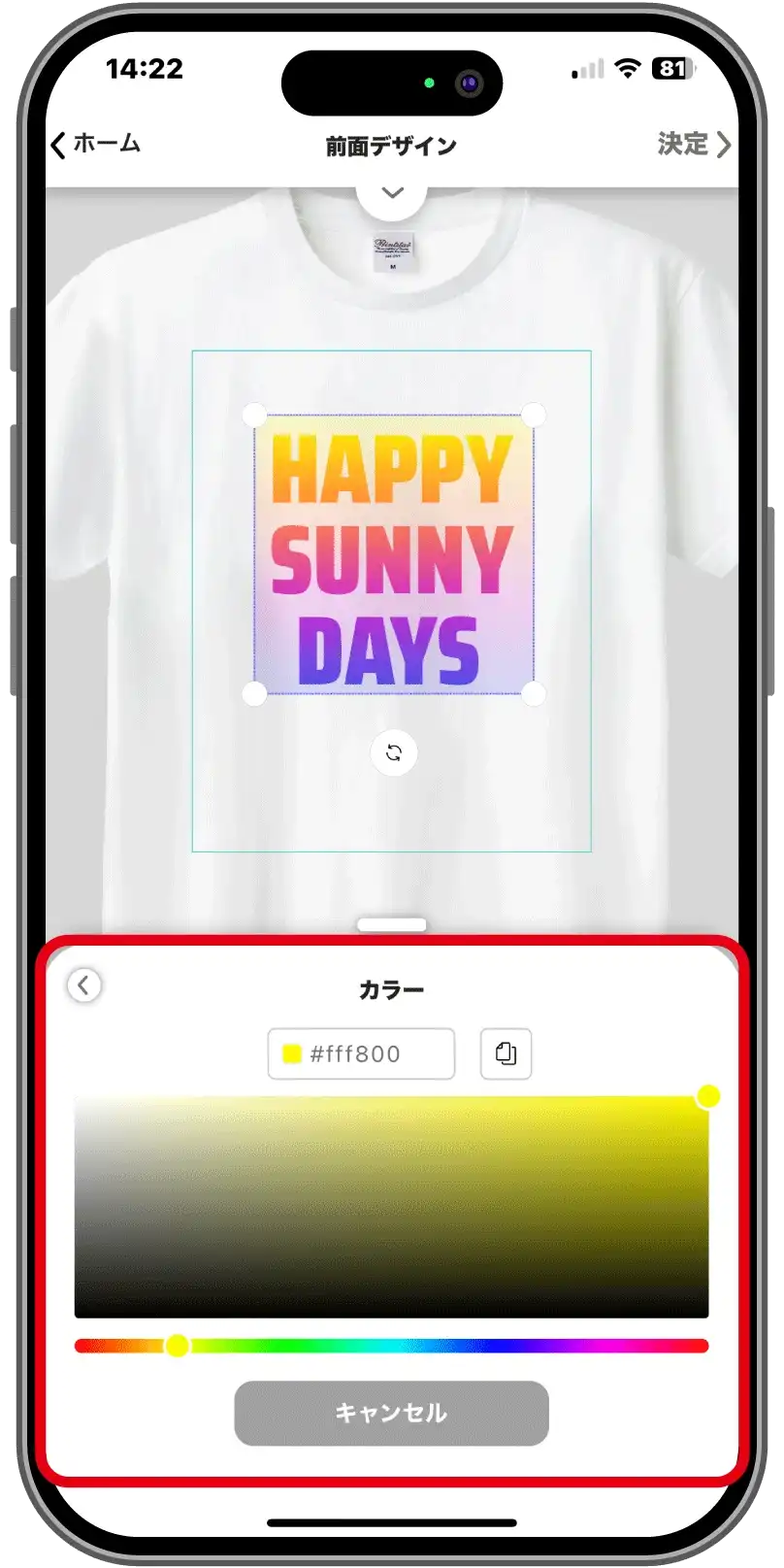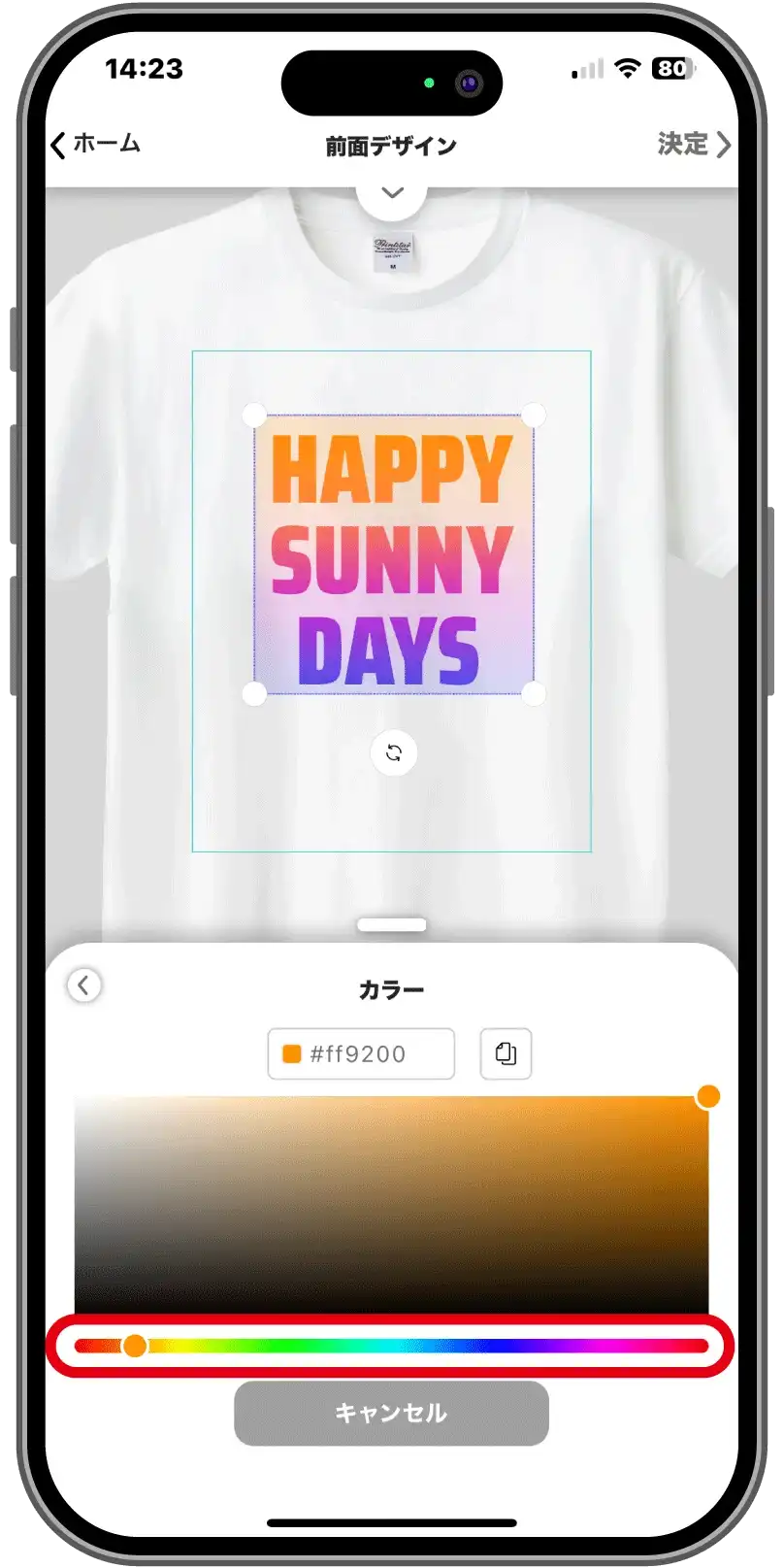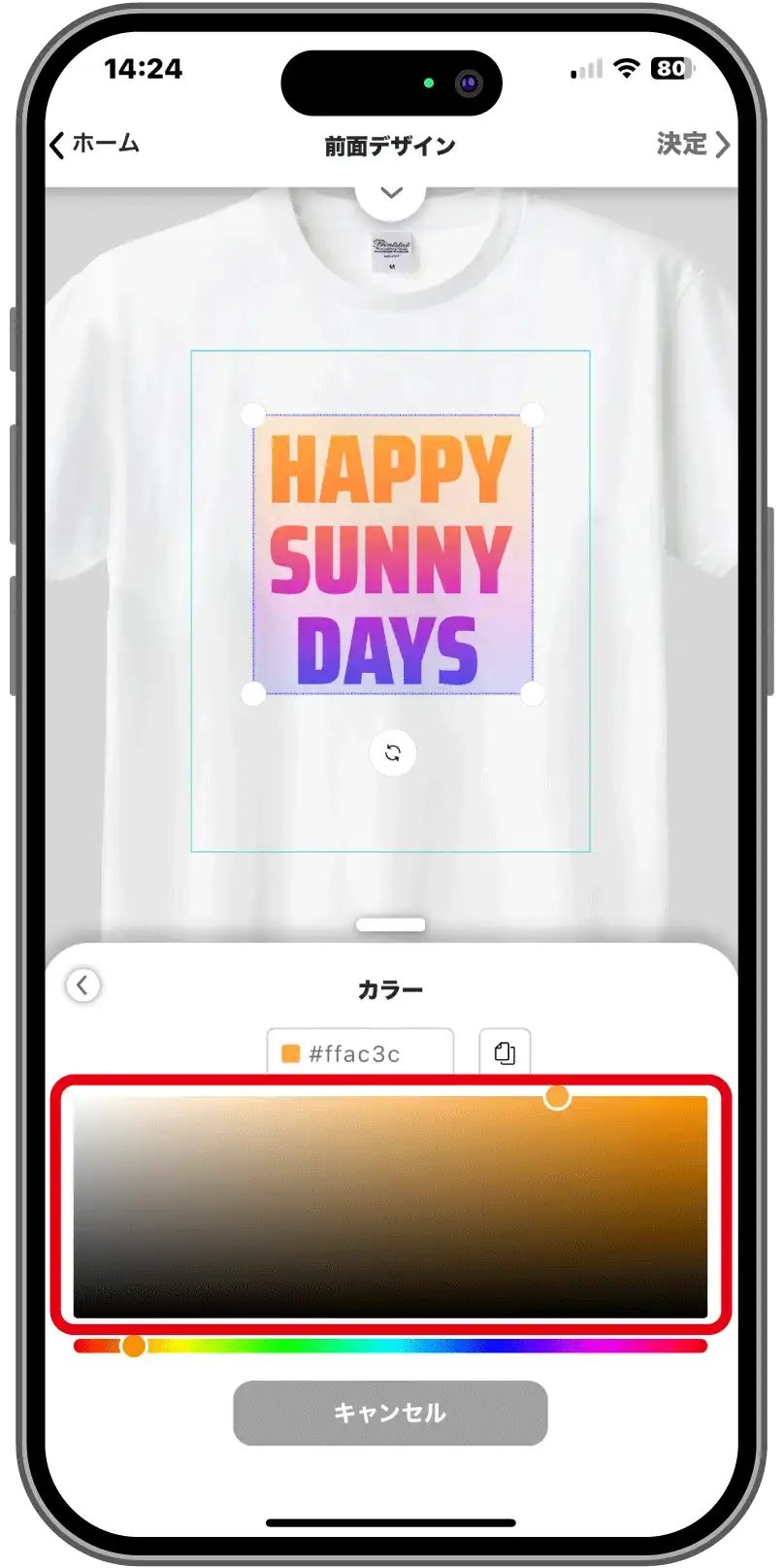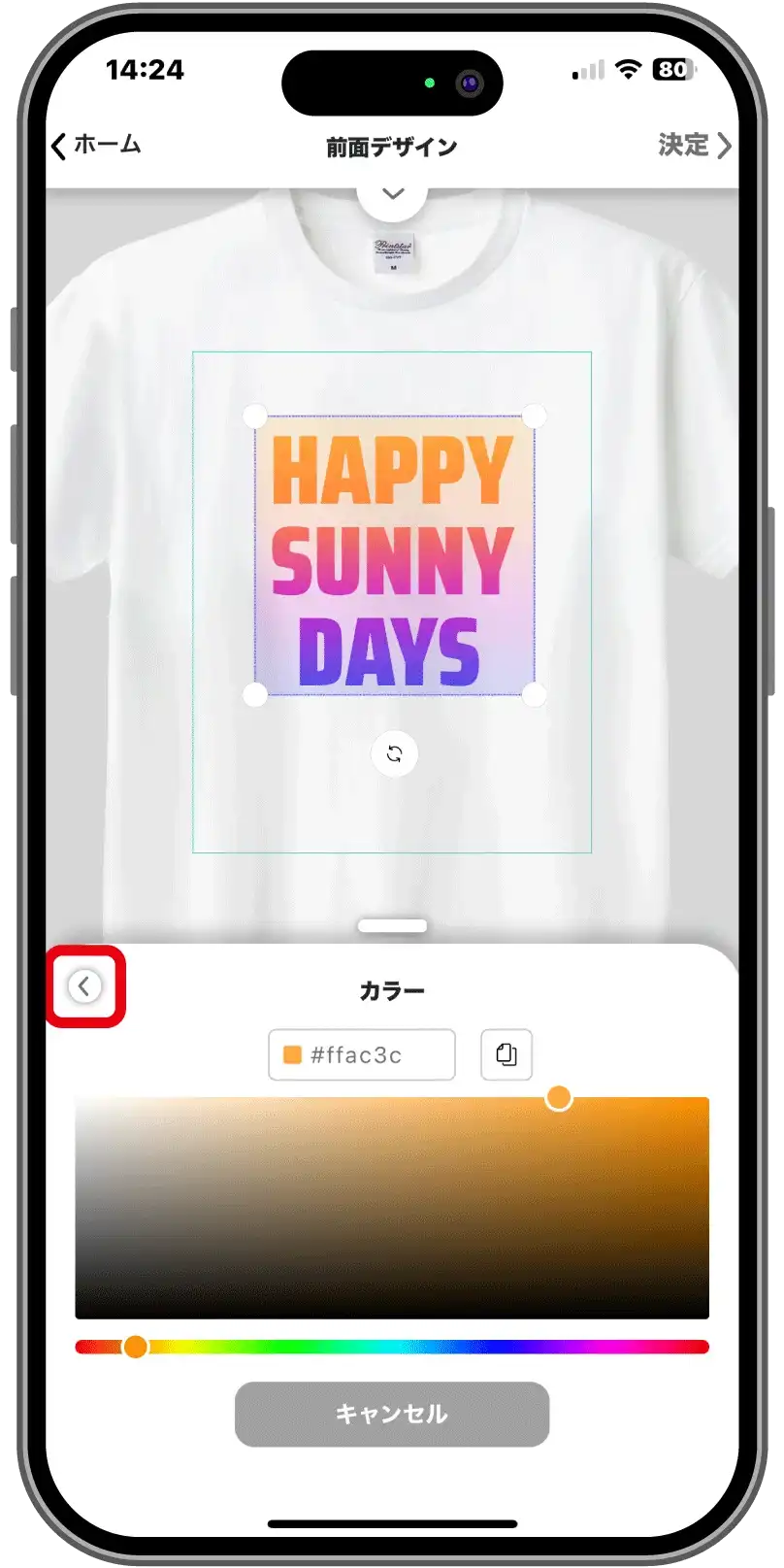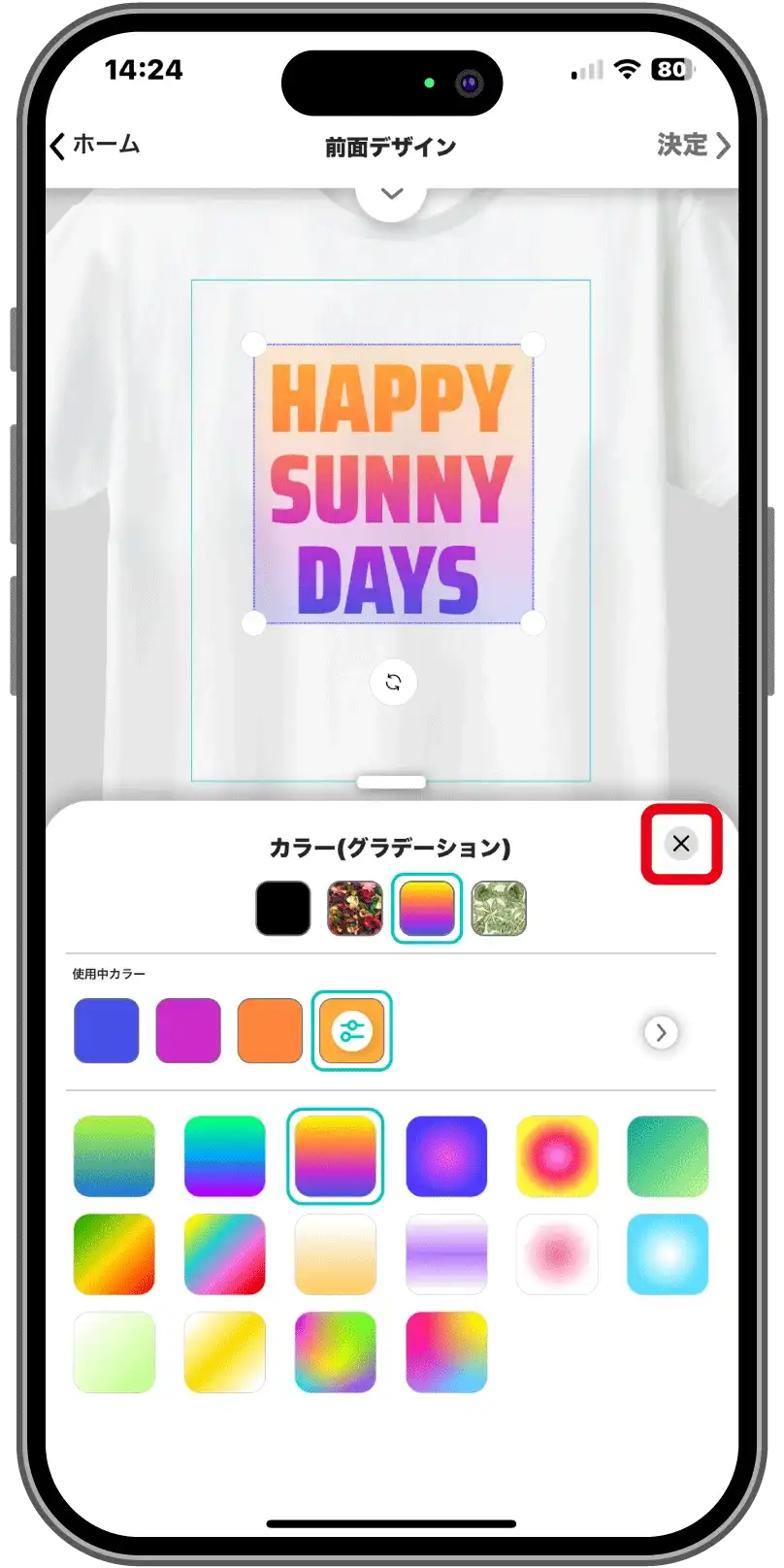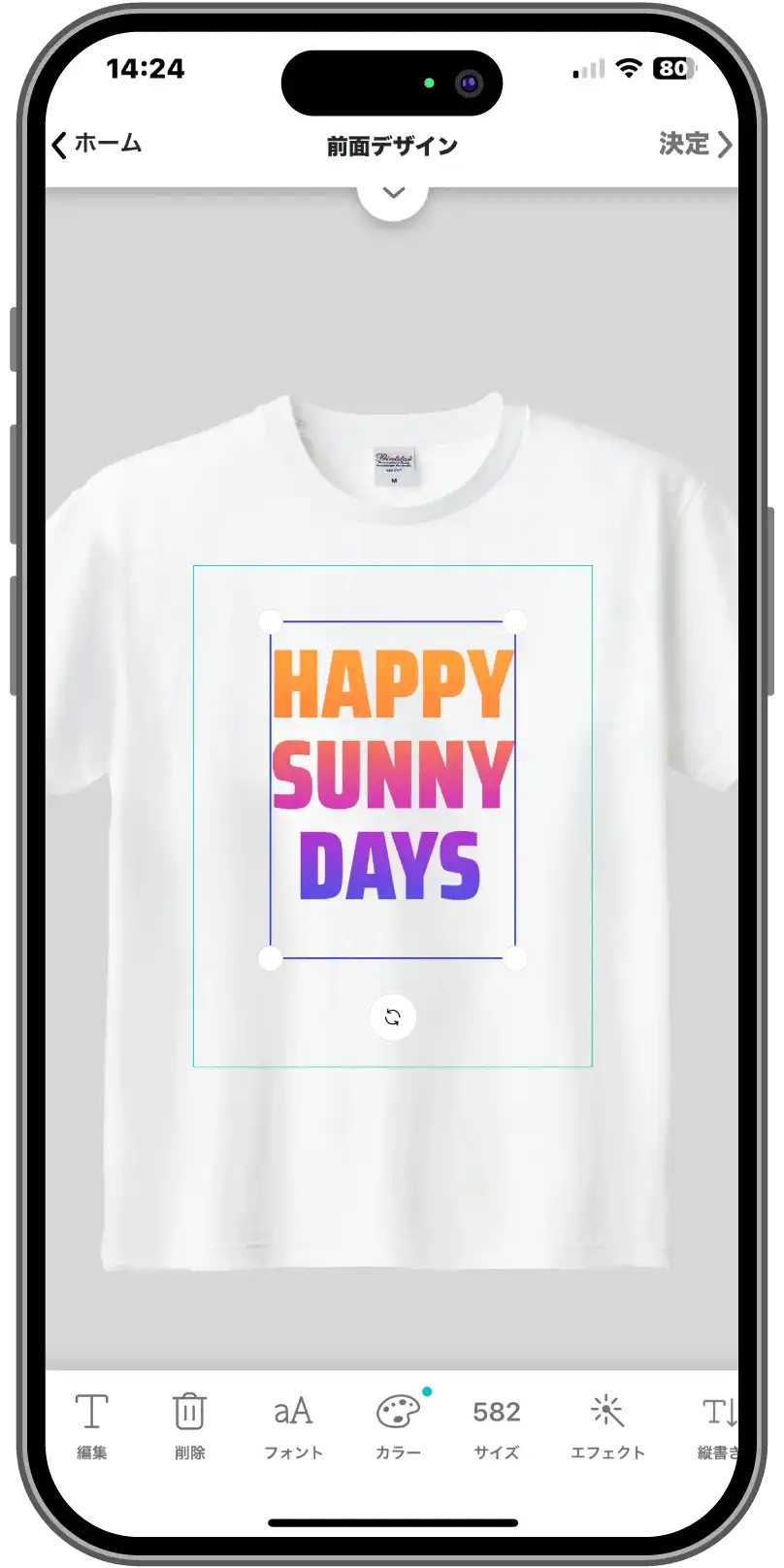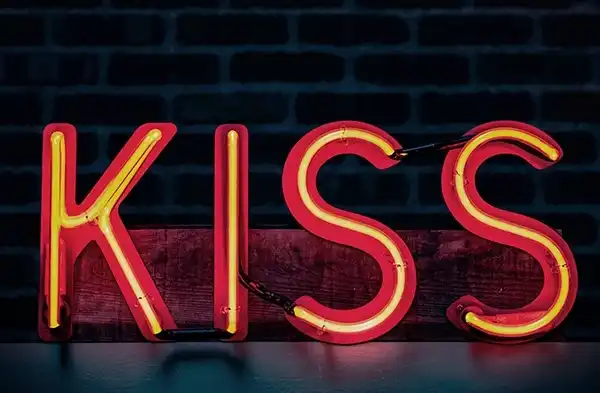AirPriで文字の色をグラデーションにする!
この記事では、デザインに使用する文字の色をグラデーションにする方法をご紹介します。
オリジナルデザインに大切な3つの要素といえば、イラスト、写真、文字です。今回はこの中でも情報を細かく伝えることができる文字についてご紹介していきます。文字の大きさや、太さなどによっても目立たせることはできますが、目立たせるには色を変えることも有効です。
AirPriなら、とてもカンタンな方法で文字の色をグラデーションにすることもできちゃいます。文字が一気に華やかになります。あなたのオリジナルデザインも、よりインパクトのある文字にできるかも!?
この記事では、文字の色にグラデーションを適用する手順やカラーピッカーの出し方などを中心にお伝えしていきます。
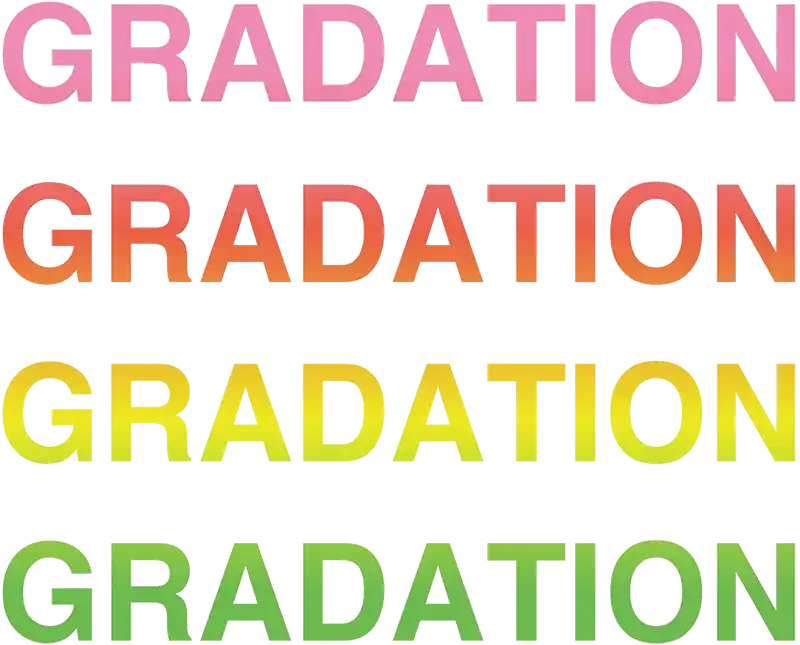
1. 文字の色をグラデーションにする手順
AirPriは直感的な操作で、文字の色の変え方もカンタンです。文字の色をグラデーションにする手順をご紹介します。
1
AirPriのデザイン作成画面下部の「文字」をタップして文字を入力します。

2
文字を選択した状態で、デザイン画面下部の「カラー」をタップします。

3
カラーのメニューの一番上の4つのうち、右から2番目をタップします。
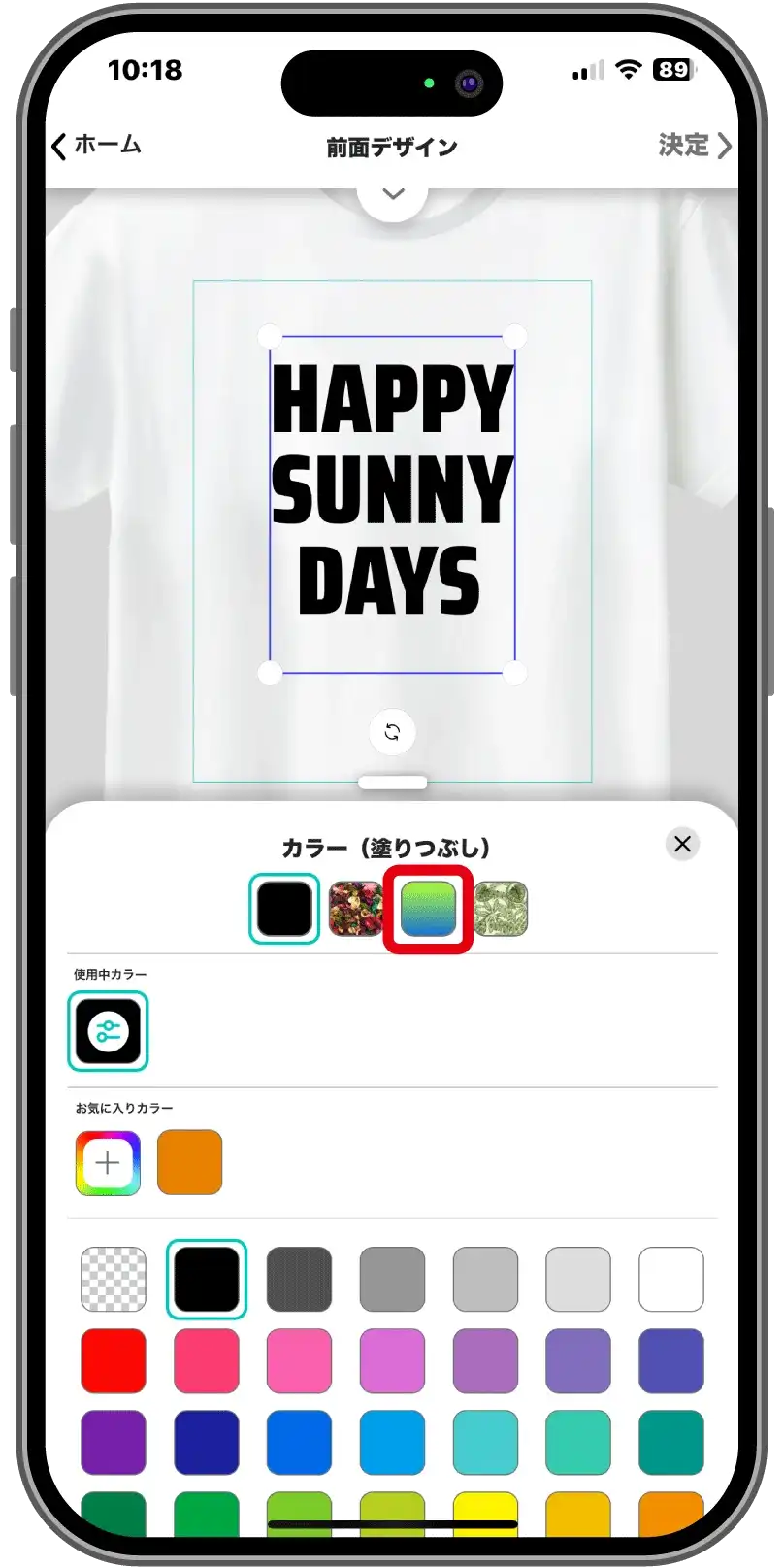
4
グラデーションがあるので、お好きなグラデーションをタップします。
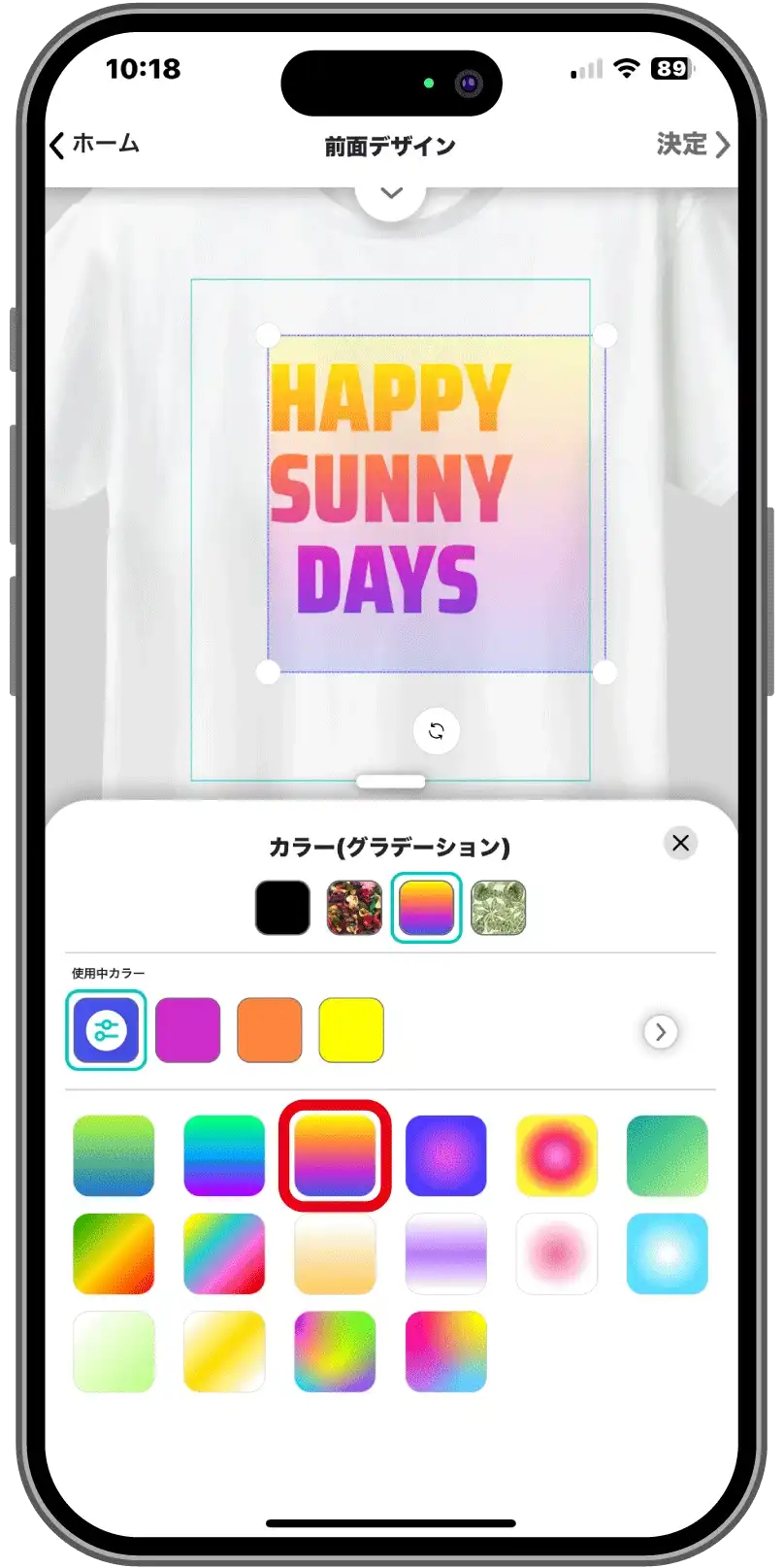
5
グラデーションの大きさや位置の微調整をします。

6
最後に「×ボタン」をタップします。
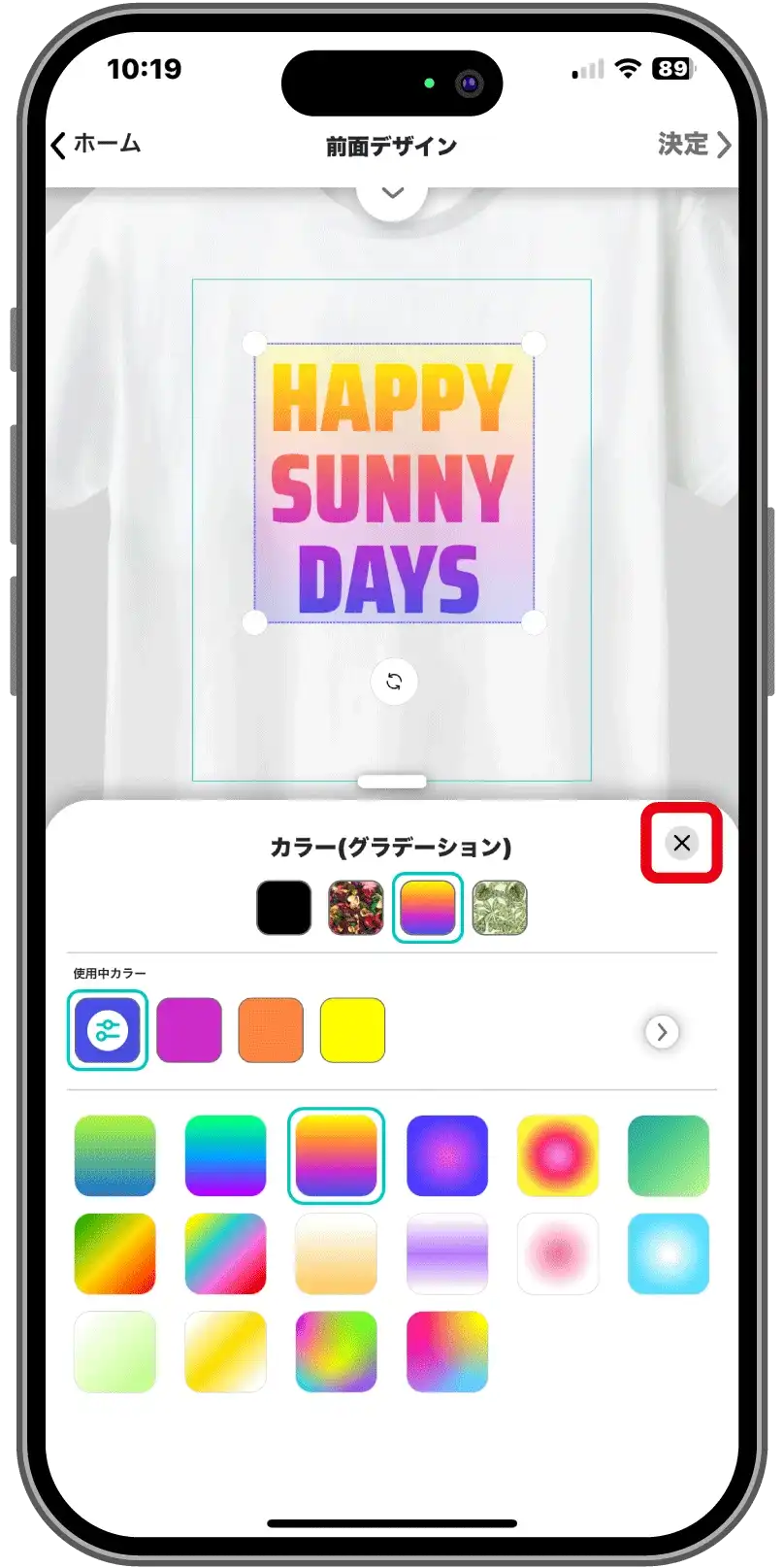
7
これで文字にグラデーションを入れることができました。
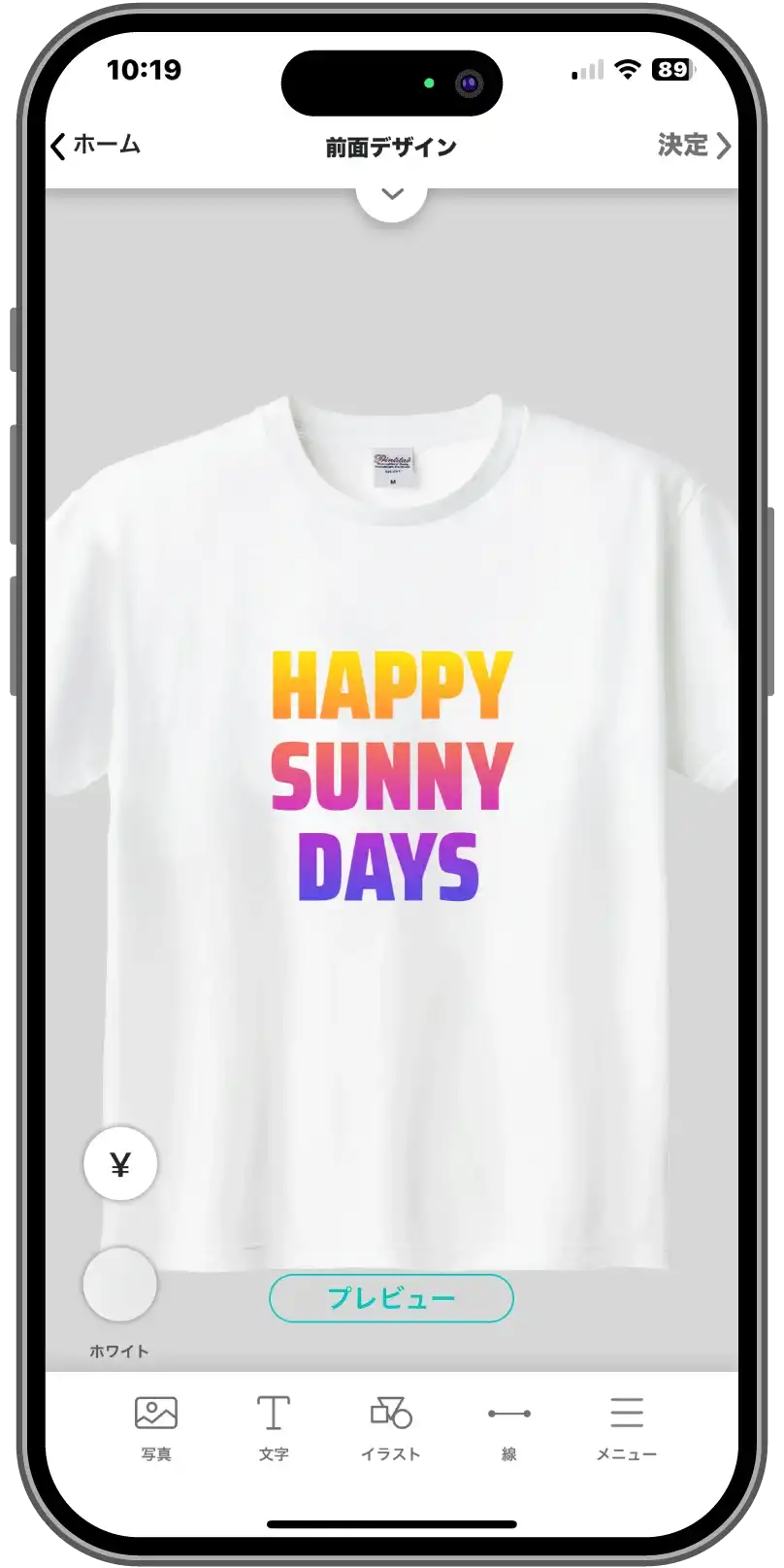
2. もっと色にこだわりたい方には
右のマークはAirPriの中でよく出てくるマークです。このマークは「微調整ができるよ」ということを教えてくれているマークです。カラーの微調整や、エフェクトのかかり具合の微調整などいろいろなところで出てくるので、このマークが表示されていたらタップすると、微調整が可能になります。
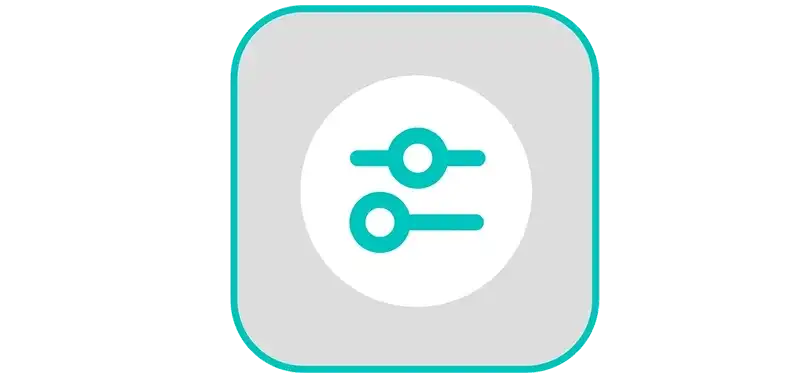
AirPriで先ほどご紹介した方法で出てくるグラデーションの種類は20種類です。この中にお気に入りの色がない!という方も安心してください。色をもっと細かく変えられるカラーピッカーの出し方をご紹介します。第1章の手順のうち、1〜6は同じ手順です。
1. AirPriのデザイン作成画面で「文字」をタップします。
2. 文字を選択した状態で下の「カラー」をタップします。
3. 一番上の4つのうち右から2番目のアイコンをタップします。
4. お好きなグラデーションのアイコンをタップします。
5
使用中カラーの中の変えたい色を選択すると、微調整ボタンが出てくるのでタップします。
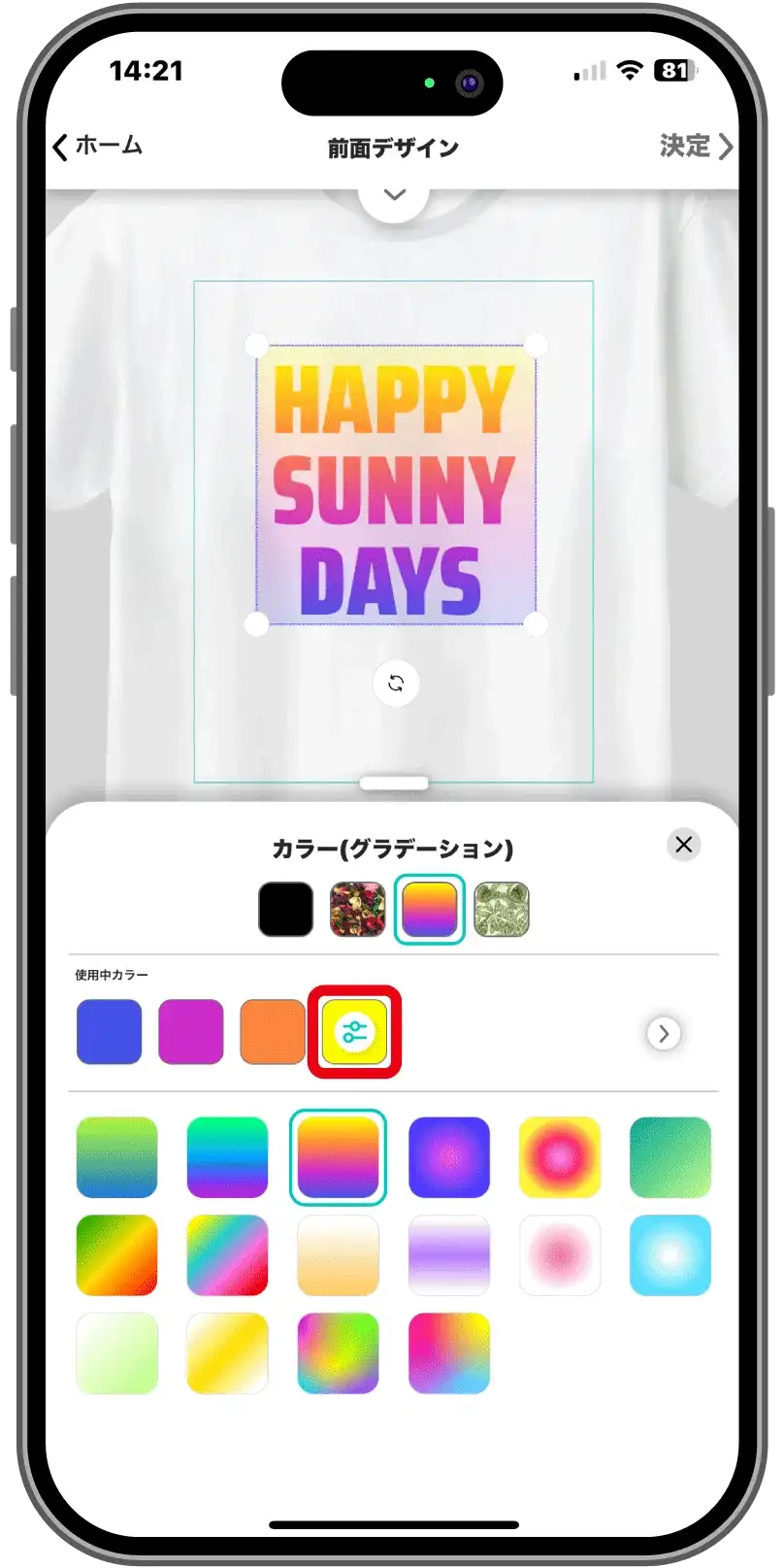
6
選択した色を含めたカラーピッカーが表示されます。今は#fff800という黄色を使用しています。
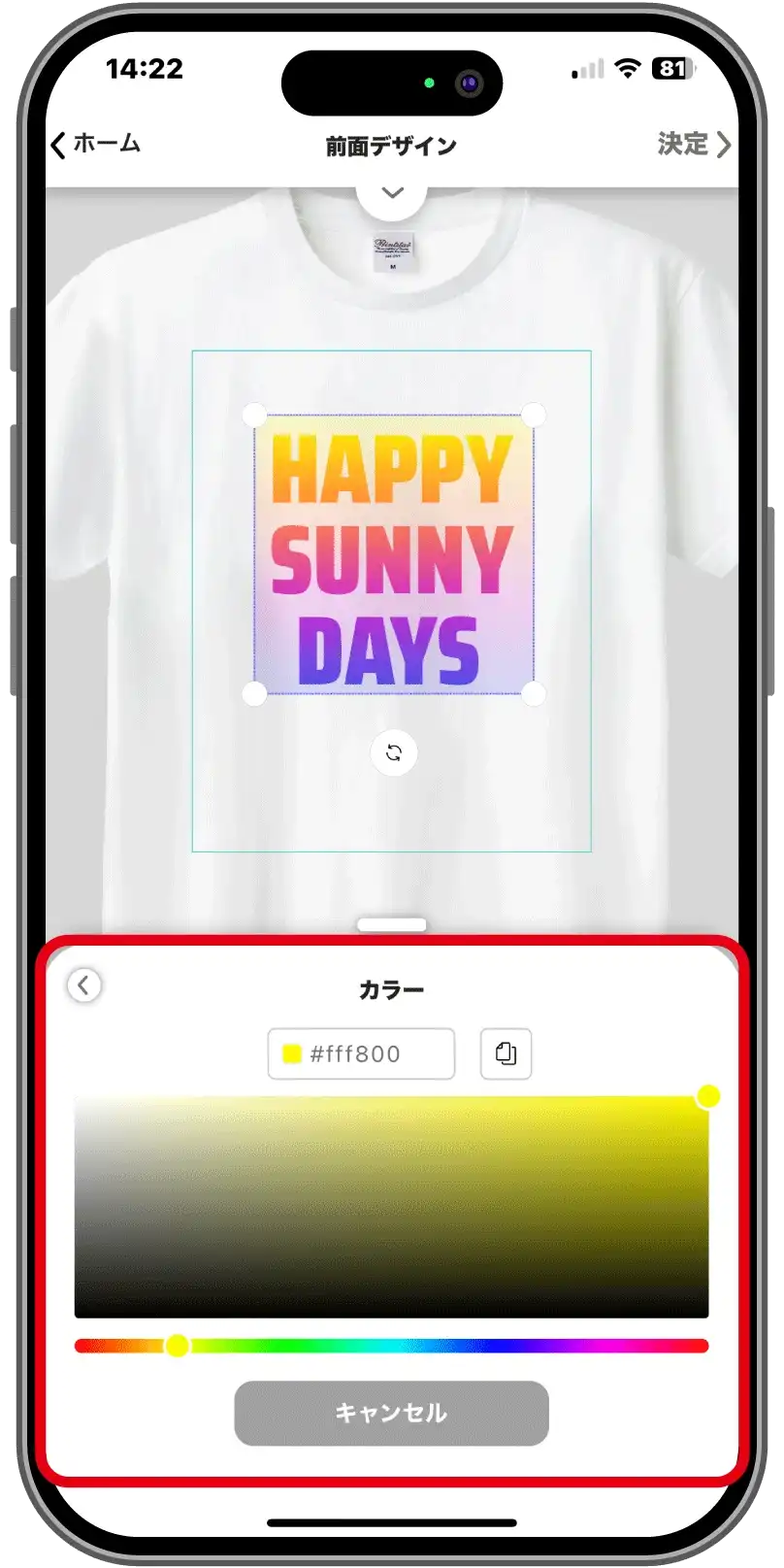
7
まずは、ピッカーの下のカラーバーの点を動かしてだいたいの色を決めます。
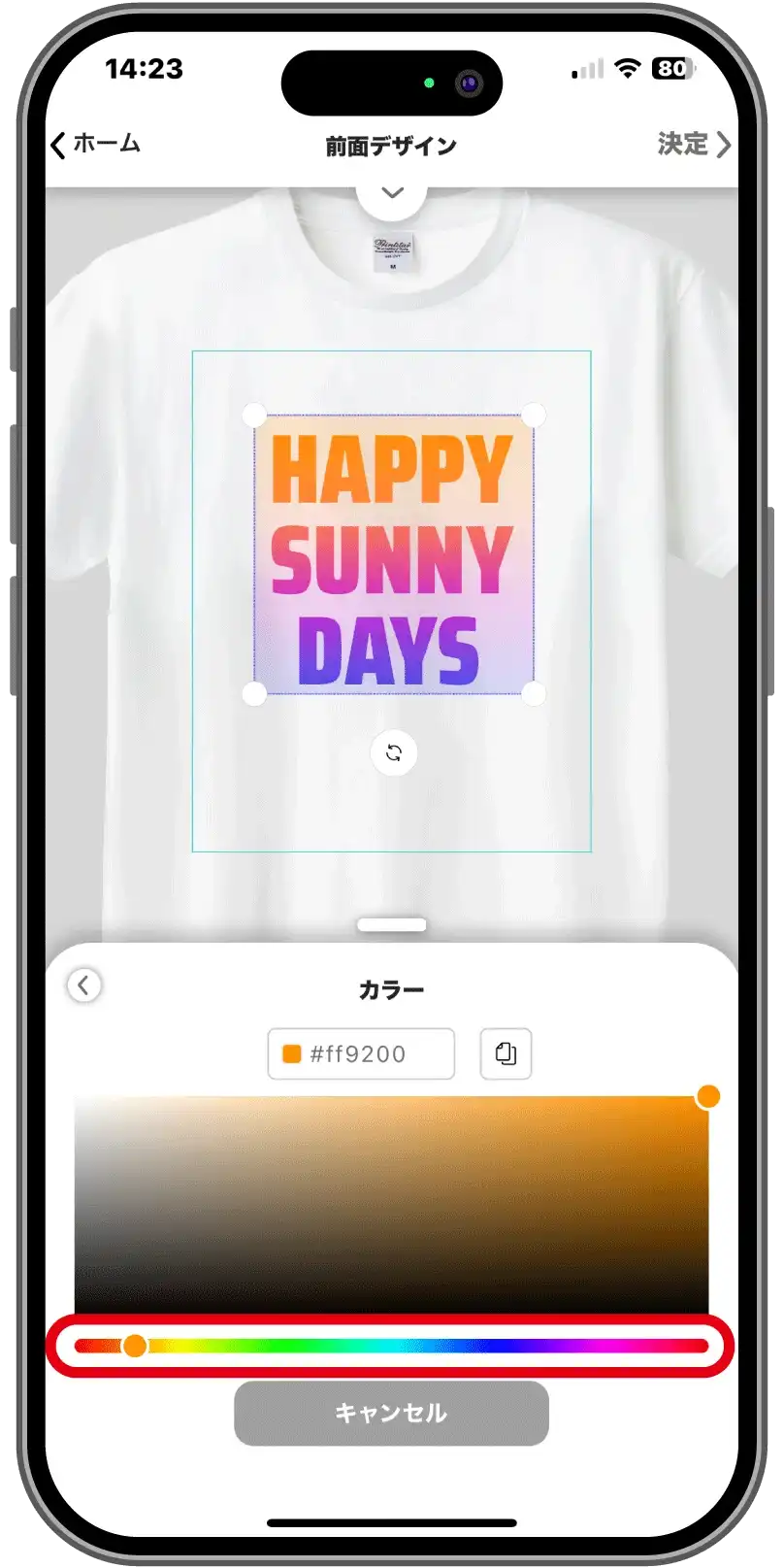
8
次に、上のピッカーの点を持って変えたい色を探します。この状態で下のバーの操作もできます。
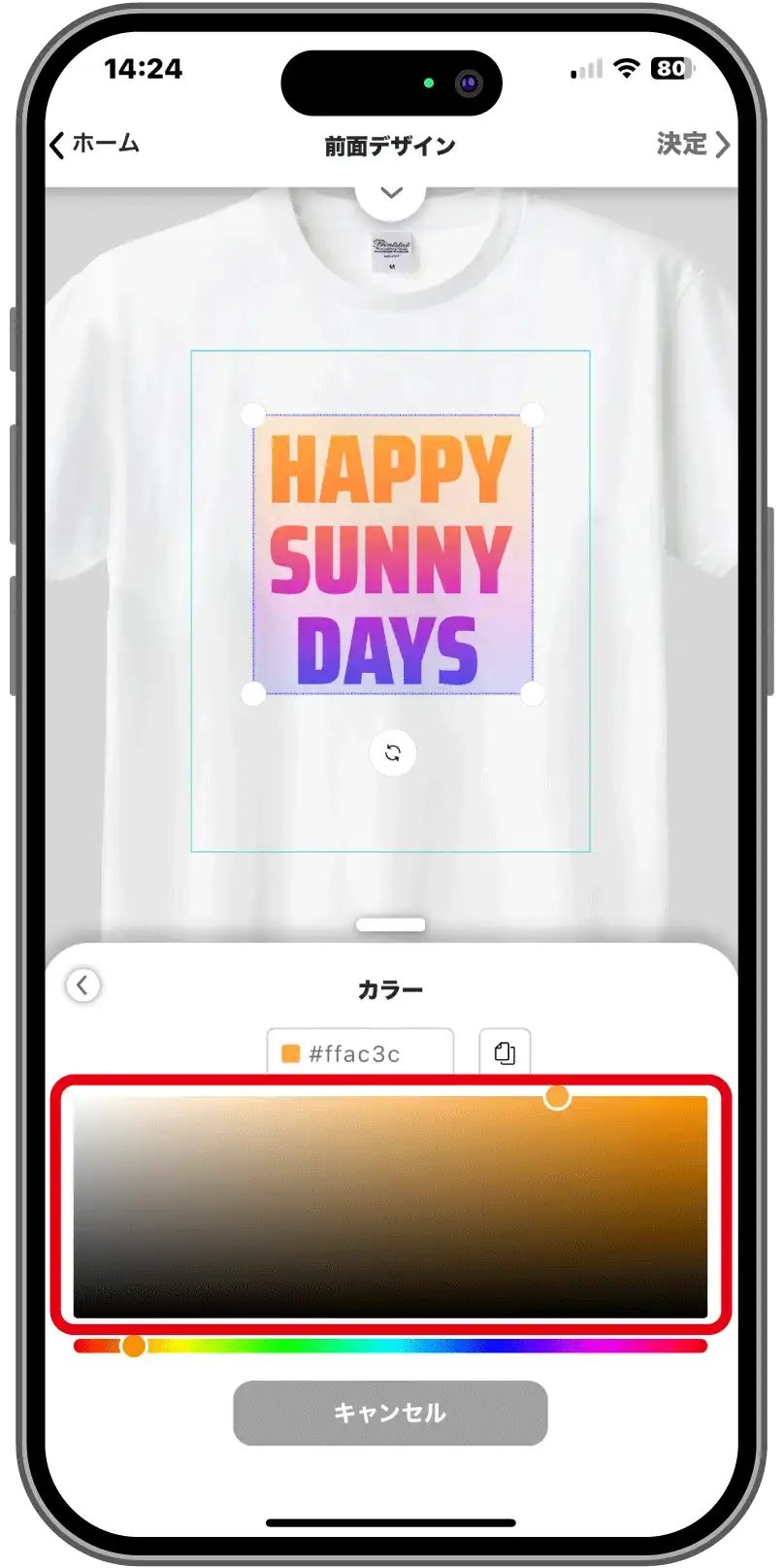
9
色が決まったら、左側の「戻るボタン」をタップします。
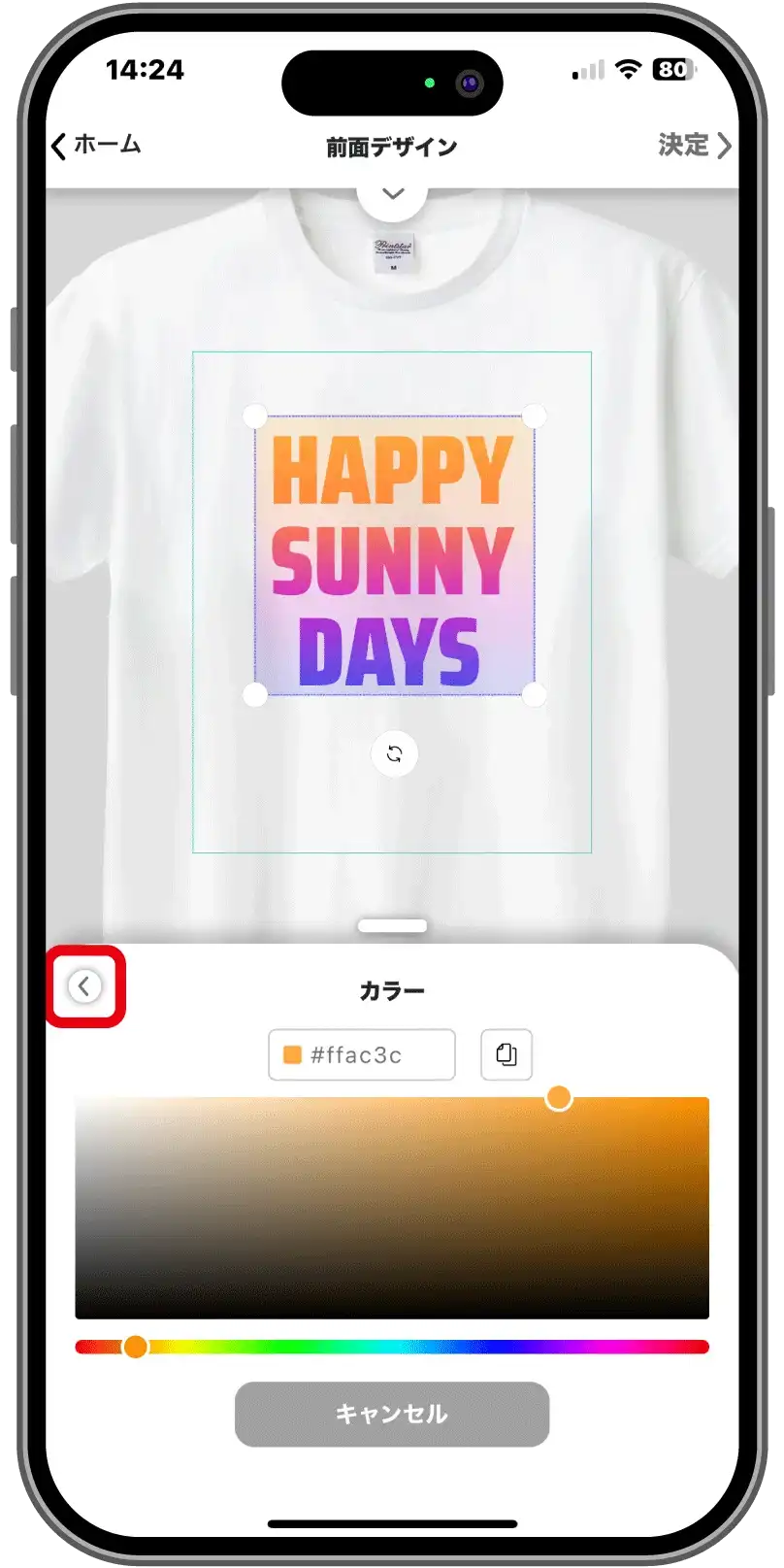
10
最後にカラーのメニューの「×ボタン」で閉じます。
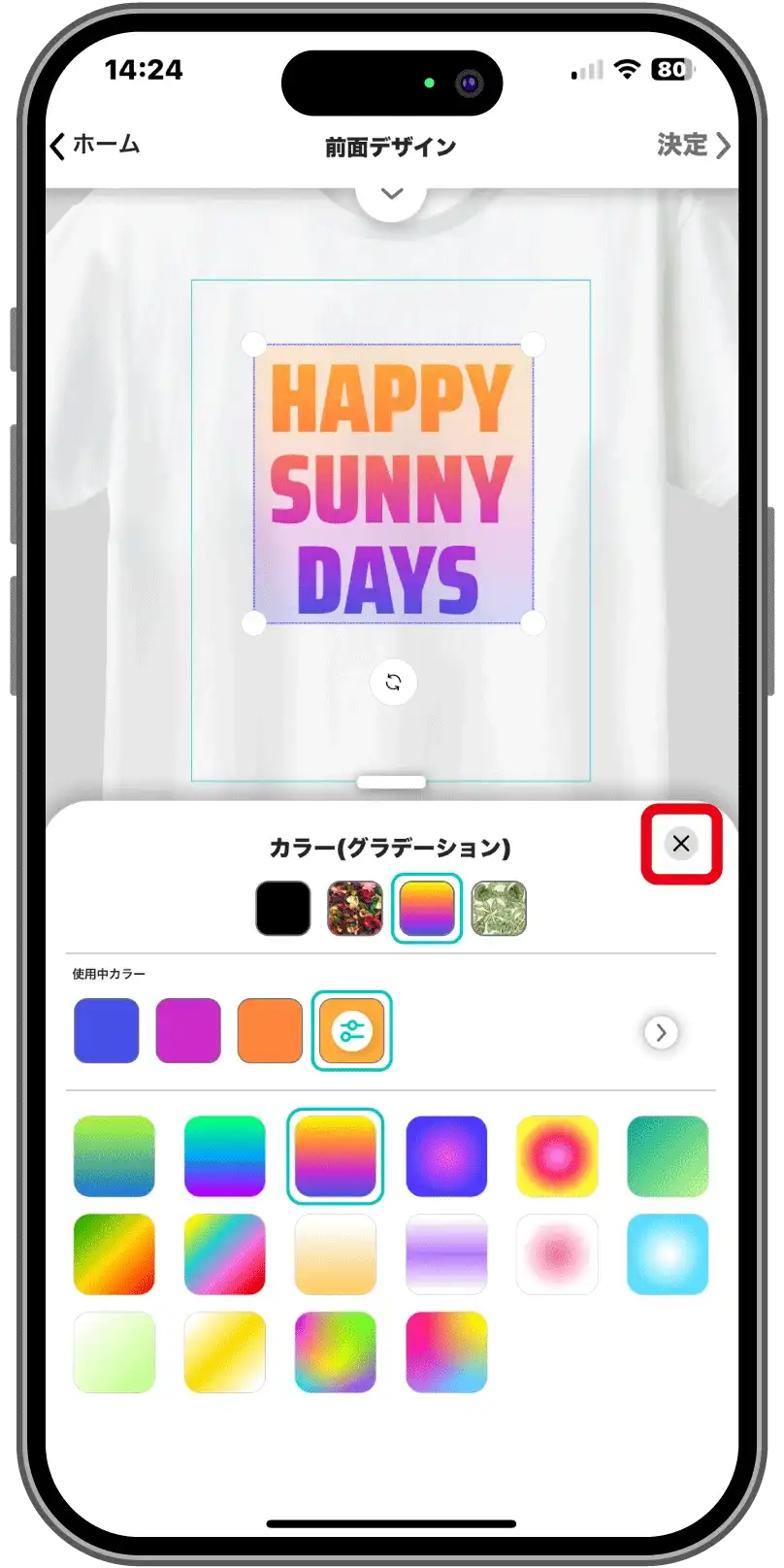
11
文字に入れたグラデーションの色を調整できました。
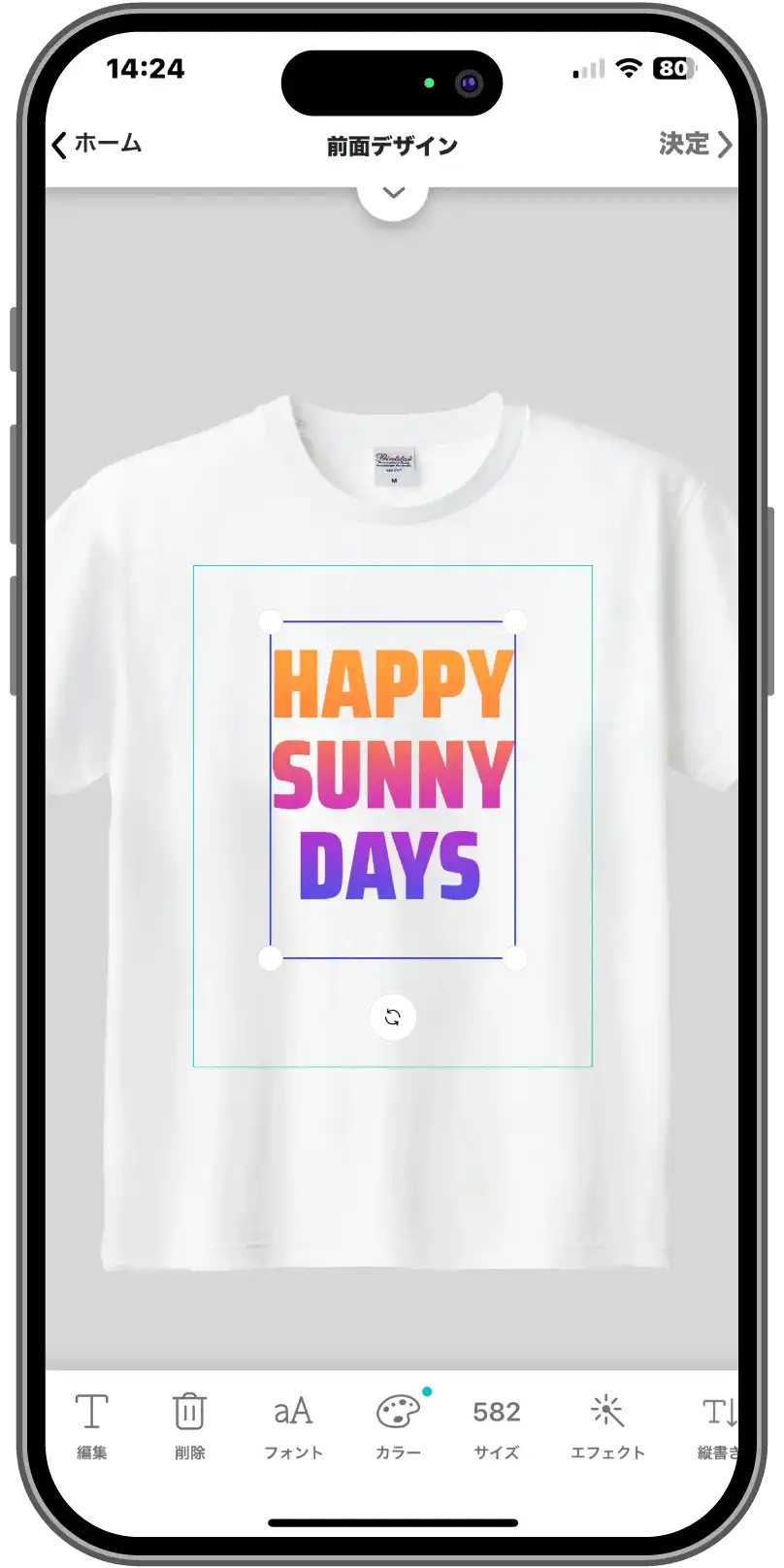
3. AirPriはここからがスゴい!
文字も色を変えることは他のグッズ作成サイトやグッズ作成アプリでもできますが、ここからがAirPriのスゴいところです。AirPriで文字に対してできることをカンタンにご紹介します。
文字の色を単色に変える!
オリジナルデザインに使用する文字は、単色ならハッキリと見えるので、ちゃんとメッセージを伝えることができます。作りたいグッズの色が白なら、濃い色はどんな色でも合わせることができます。AirPriなら直感的な操作で、文字の色をカンタンに変更できます。これについては「」という記事で詳しくご紹介しています。
文字の中にパターンイラストも入れられる!
オリジナルデザインに使用する文字は、単色やグラデーションもオススメですが、文字に柄が入れられたら文字はもっとオシャレになって、よりデザインの一部として溶け込みます。AirPriなら文字にパターンイラストという柄を入れることができます。これについて詳しくは「AirPriで文字の色にパターンイラストを使う!」という記事でご紹介しています。
文字の中に写真も入れられる!
オリジナルデザインには単色、グラデーション、パターンイラストを入れることができるとご紹介しましたが、AirPriならここからさらに「写真」を入れることもできます。文字の中に写真を入れるときの手順や、そのときに気を付けた方がいいことなどについて詳しくは「AirPriで文字に写真を入れる!?」という記事でご紹介しています。
4. 文字の色を変えるときに注意すること
AirPriでは、文字の色変えの他にもグラデーションや写真、パターンイラストも入れることができます。でもここで注意したいことは「色」です。ここでは色についての注意点をご紹介します。
色そのもののイメージ
単色の色には、「ピンクは柔らかい」など色のイメージがあります。代表的な色について、それぞれの色が持つイメージをまとめた
「デザインに大切な色の影響について」という記事で色の影響について詳しくご紹介しています。
スマホと実物で色味が変わる!?
これはどのサイトでも共通していますが、スマホで見ていた色と実際の色が違うということが起こり得ます。この理由や変わりやすい色などについては「AirPriにも使える!色のCMYKとRGBについて」という記事で詳しくご紹介しています。
色にも仲の良さがある
グッズとの色合いやグラデーションに使う色の組み合わせなど、色と色の相性なども大切です。色と色にも、合う合わないがあります。これについては「AirPriでも使える!デザインの配色パターン(前編)」がオススメです。後編では、AirPriのグッズでの使い方などが書かれています。
5. AirPriで文字に対してできること
デザインの中の文字というのは、情報を明確に伝えることができる大切なものです。AirPriでは、この文字に対してできることを他にもご用意しています。
フォントを変える
文字のフォントはデザインを大きく左右する要素の一つです。なのでAirPriでは、どんなオリジナルデザインにも文字がピッタリ合うように、たくさんのフォントをご用意しています。詳しくは「AirPriで使えるフォントについて」でご紹介しています。
文字のサイズを変える
もちろん文字の大きさも変えることができます。これについては「AirPriのデザイン機能!文字サイズを変更する」という記事で詳しくご紹介しています。
文字にエフェクトをかける
AirPriでは、文字の形はフォントだけにとどまりません。文字にいろいろなエフェクトをかけることで、よりデザインの一部としての文字に仕上げることもカンタンにできちゃいます。詳しくは「AirPriのオシャレ機能!文字エフェクトをかける!」という記事で詳しくご紹介しています。
6. まとめ
今回はAirPriで文字の色にグラデーションを使用する方法を中心にお伝えしてきました。グラデーションはとても目をひくのでオリジナルデザインには効果的です。ただその一方で、グラデーションに使う右色の組み合わせについては、色どうしの仲の良さ悪さも考慮しておく必要があります。的確に情報を伝えられる文字はデザインの中でも大切ですが、その文字が全体的なデザインを壊さないように、AirPriでは文字に対してできることもたくさんあります。AirPriはみなさんのオリジナルデザインが成功するようにこれからも全力で応援しています!
最後までお読みいただきましてありがとうございました。